AndroidAnyar.id – Berikut tips cara mengatasi Discord Connecting terus di Android atau statusnya Menghubungkan menerus layarnya. Jadi beberapa saat lalu sempat banyak yang mengalami tidak bisa masuk aplikasi Discord di HP Android.
Saat dibuka pertama di jalankan Discord Mobile biasanya memang muncul layar Menghubungkan atau CONNECTING beberapa saat. Lalu normal bisa masuk ke percakapan atau keperluan lain. Tapi kalau connecting terus menerus di layar, berarti ada yang error.
Nah kali ini admin androidanyar akan memberikan beberapa trik memperbaiki aplikasi Discord Android yang menghubungkan terus-terusan tidak berhenti.
Cara Mengatasi Discord Connecting Terus di Android
– Update 2 Juli 2025
Ikuti beberapa langkah berikut untuk memperbaiki Connecting / Menghubungkan terus di Discord Android anda:
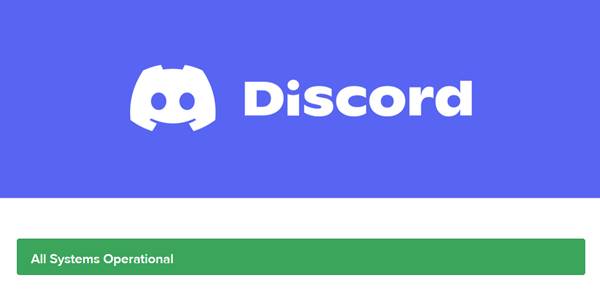
1. Cek Status Server Discord
Terlebih dahulu, periksa Discord Status mungkin memang sedang terjadi gangguan (Maintenance).
Anda bisa mengetahui status server Discord secara real-time melalui situs resminya di https://discordstatus.com/
2. Periksa Koneksi Internet di HP Android
Misalnya anda bisa cek dulu untuk membuka YouTube, media sosial atau aplikasi meeting lain terlebih dahulu.
Jika anda menggunakan wifi di rumah, pastikan kecepatan masih cukup, dan wi-fi tidak terhubung ke banyak perangkat lainnya.
Untuk koneksi paket data seluler, pastikan kekuatan sinyal terjangkau baik.
3. Paksa Berhenti Aplikasi Discord
Keluar dari aplikasi Discord, lalu hentikan paksa jalannya Discord di latar belakang sistem Android anda.
Caranya anda bisa masuk ke menu Setelan di Android, lalu masuk ke Aplikasi dan pilih Discrod. Selanjutnya tekan tombol Paksa Berhenti.
4. Hapus Cache Discord App
Selain menghentikan paksa, anda juga bisa langsung melanjutkan untuk membersihkan data sampah (cache) dari apk Discord for Android.
Masih di dalam menu Setelan > Aplikasi > Discord, pilih Penyimpanan, kemudian anda cari tombol Hapus Cache.
Jika anda ingat akun Discord, anda bisa juga sekalian klik tombol Hapus Data. Untuk hal ini, nantinya anda harus masuk ulang menggunakan akun Discord anda ya.
Baca juga Cara Menghapus Cache di Android Otomatis.
5. Cek Pengaturan Waktu dan Tanggal Android
Aplikasi Discord tidak bisa berjalan normal saat pengaturan tanggal dan jam di smartphone tidak akurat.
Jadi, silakan periksa juga apakah ponsel anda sudah terseting dengan pengaturan waktu yang tepat.
6. Restart Android
Tips terakhir adalah matikan HP Anda beberapa saat, lalu hidupkan lagi. Atau silakan pilih saja menu Hidupkan Ulang Sistem atau Reboot.
Semoga setelah tips di atas sekarang Discord Android tidak Connecting terus – terusan dan segera bisa digunakan secara normal dan lancar lagi.